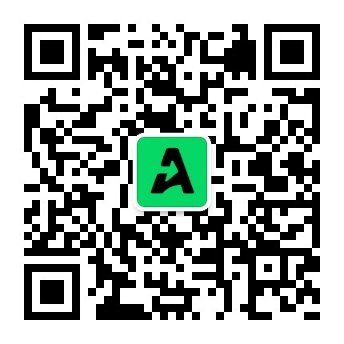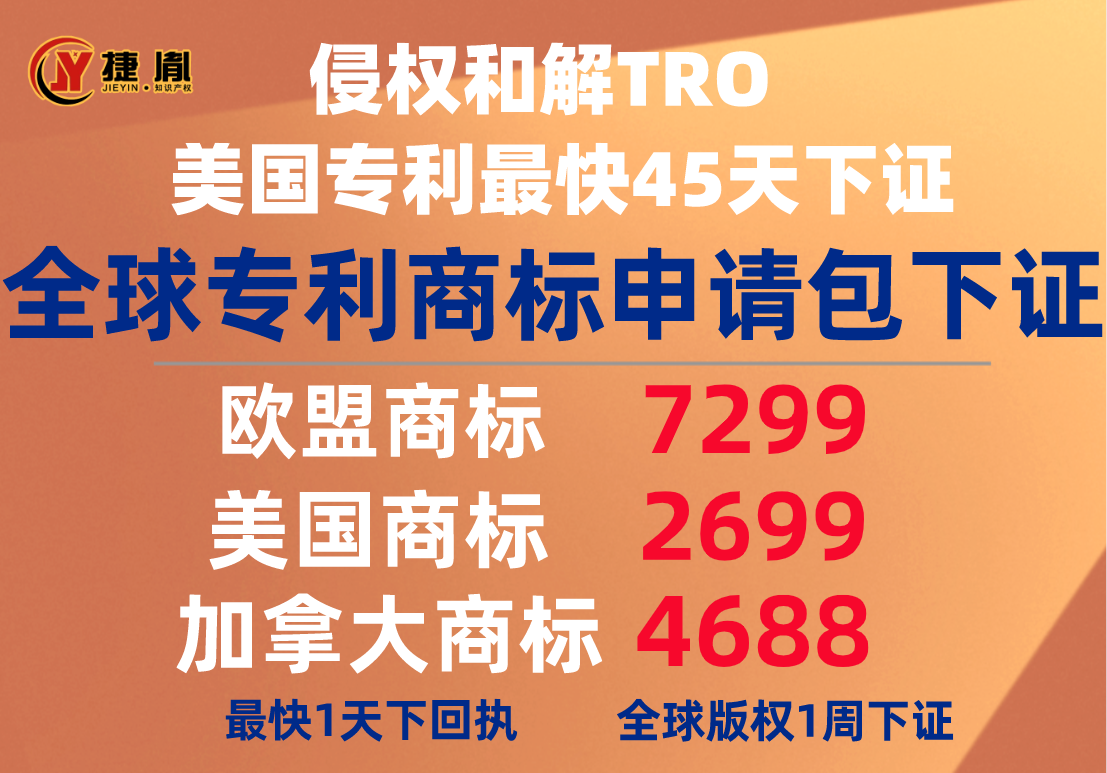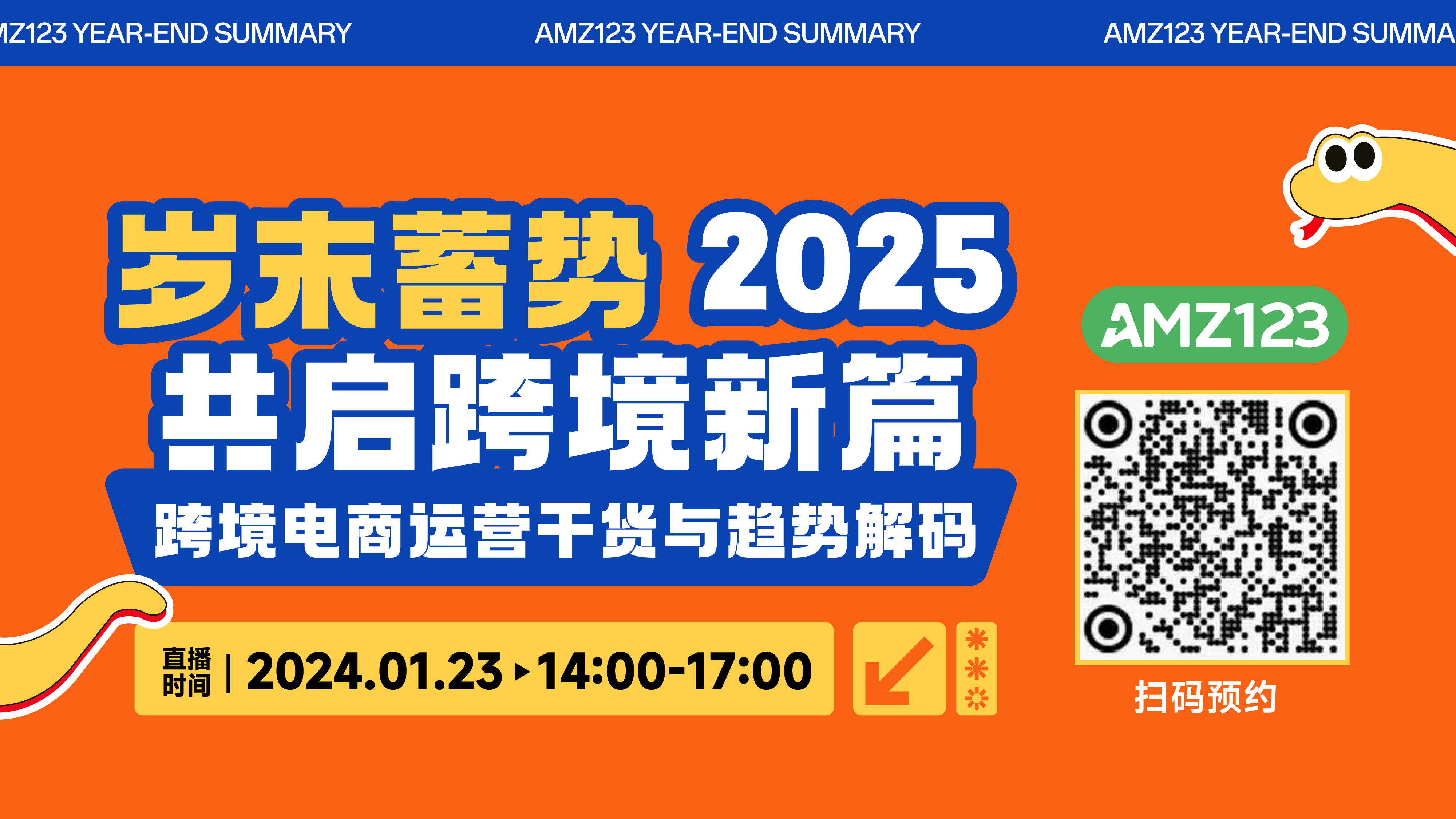GA4教程(4)- 如何设置网站事件及转化
工具的使用并不难,在进行数据分析时,最大的难点其实在于知道,你要分析什么数据,为了分析这些数据,你需要提前最好哪些数据埋点。对,这些都是理论知识,但正是有了理论,才给了我们分析的思路和方法。
几个核心点在于,知道通过单一数据和组合数据的多次组合可构成我们所需要的洞察数据, 如下图所示
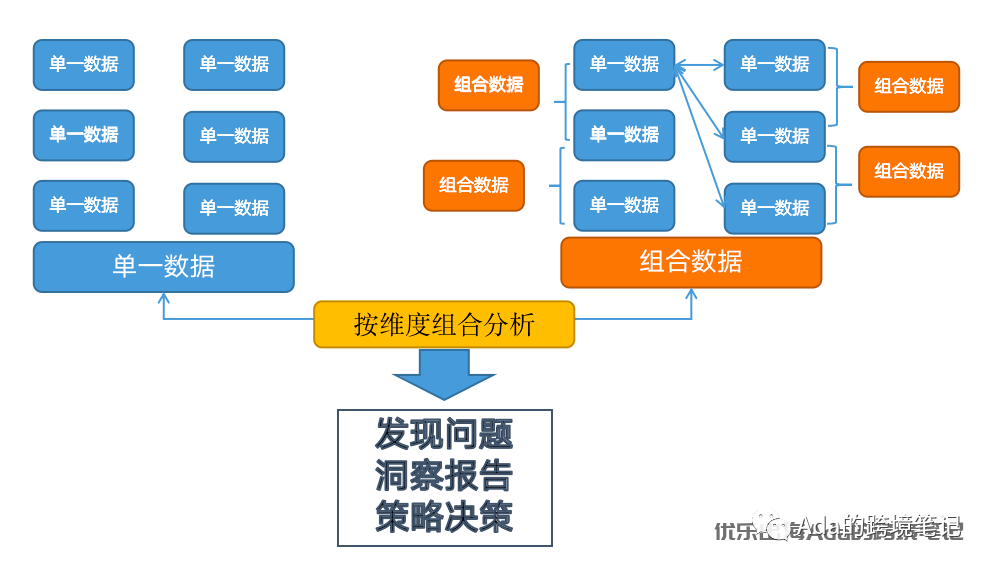
通过用户行为模型或其他模型为我们的分析目标提供思考路径, 如下图所示
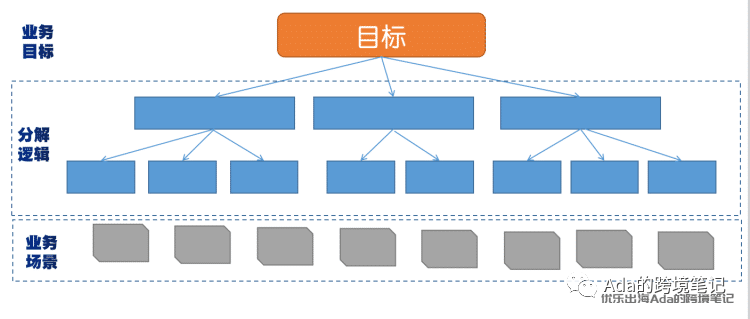
通过数据指标分级,为我们的分析层级提供优先级及指导方向
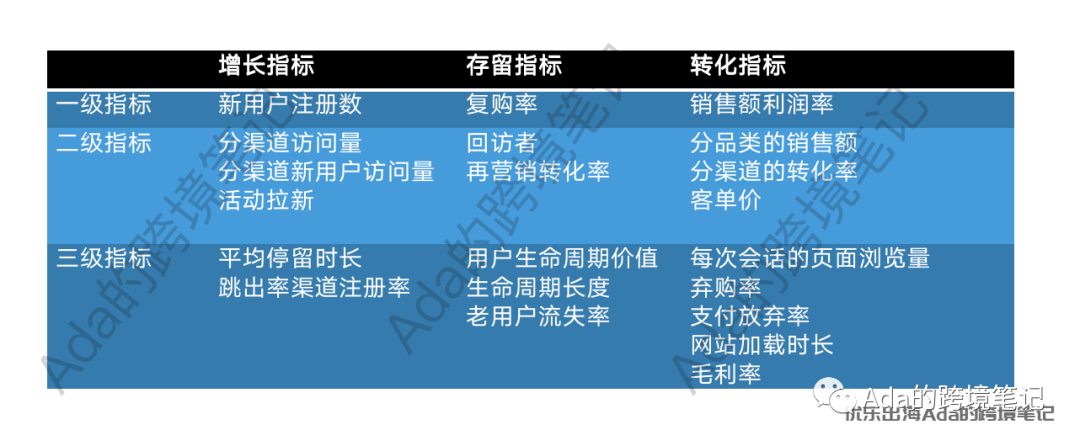
有了这些理论指导后,在实践的过程中,你会慢慢发现随着网站新功能或新页面的上线,你会不断产生新的分析需求。而不管新页面怎么冒出来,基本逻辑依旧在这些框架之类。
工具只是帮助我们更便捷的实现我们的数据需求,而不用次次都依靠技术人员来完成。新的页面分析需求我们不可预估,但是,在网站刚开始起步的时候,对事件类型的追踪,大部分都是大同小异的。
所以在接下来的教程中,我将重点讲解在网站初期需要布局和打点的事件。
目录
转化与事件
在GA4设置页面, 你会看到2个“转化”和“事件”这两个导航目录。它俩的区别就是,“事件”是可以设置为“转化”。而在一个媒体资源里,我们通常只会设置一个“转化”。
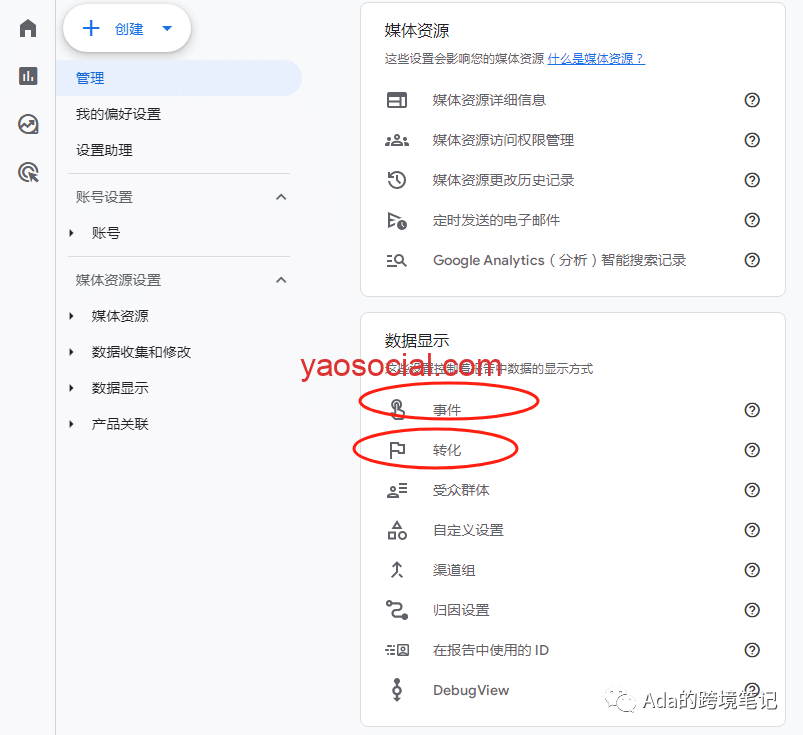
对于电商网站而言,purchase就是默认“转化事件”
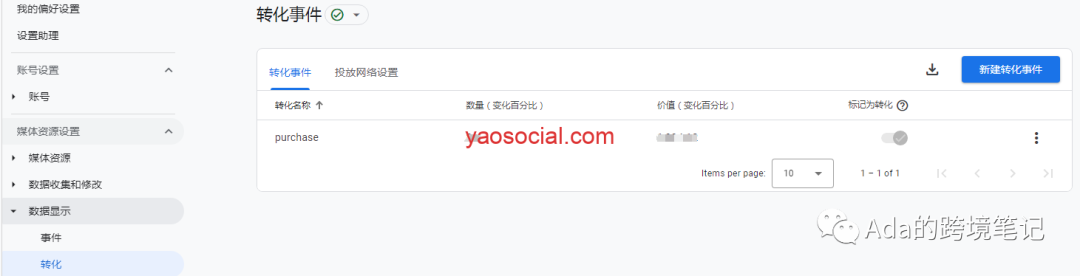
如果是一个非电商网站, 你可以将其他“事件”也标记为“转化”,如下图所示。
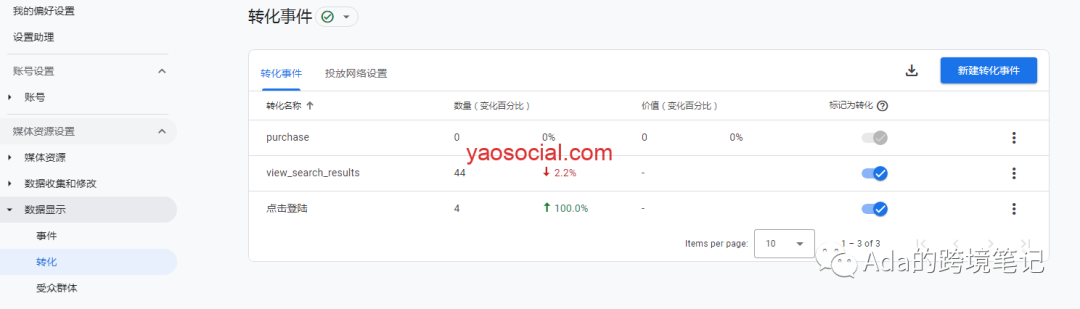
而设置“转化”,就会影响到GA4账户首页中“转化次数”数量的计算,如下图所示。如果,你只设置了purchase为转化事件,那么你就很清楚的知道网站在一段时间内的购买次数。但是你设置了多个“转化事件”。那么你懂得,这里的“转化次数”就会包含购买和其他的数据,这样以来,对电商运营人员来说就不直观了。
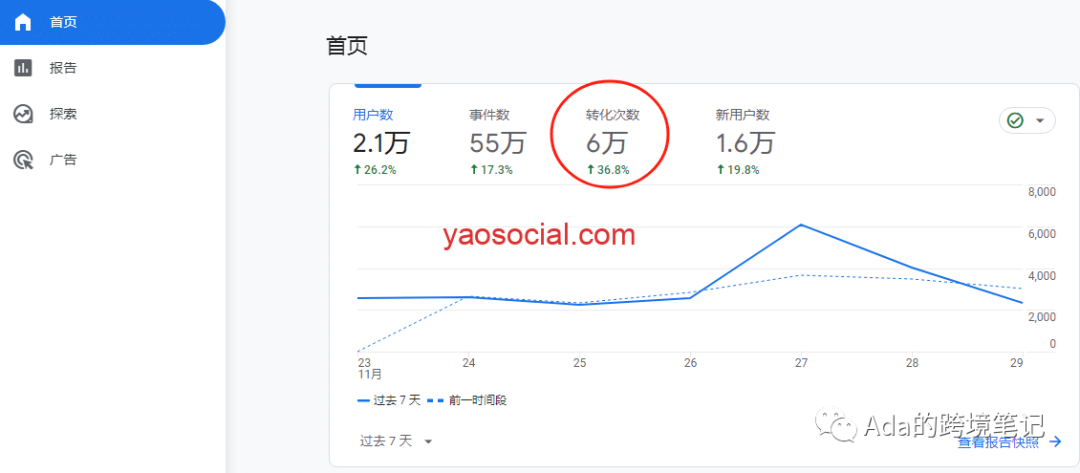
所以,在GA4中,大部分情况下电商网站只会使用一个默认的purchase“转化”,而不会将其他事件也标记为“转化”。
需要给哪些事件打点?
还记得我们之前提到的5+1要素吗?就是以那个为指导,我们列出了初步需要追踪的指标,下图表格中列出的事件是分析一个网站所需要具备的基本数据。当然你也可以在后期根据实际需求来增加或修改追踪的事件。
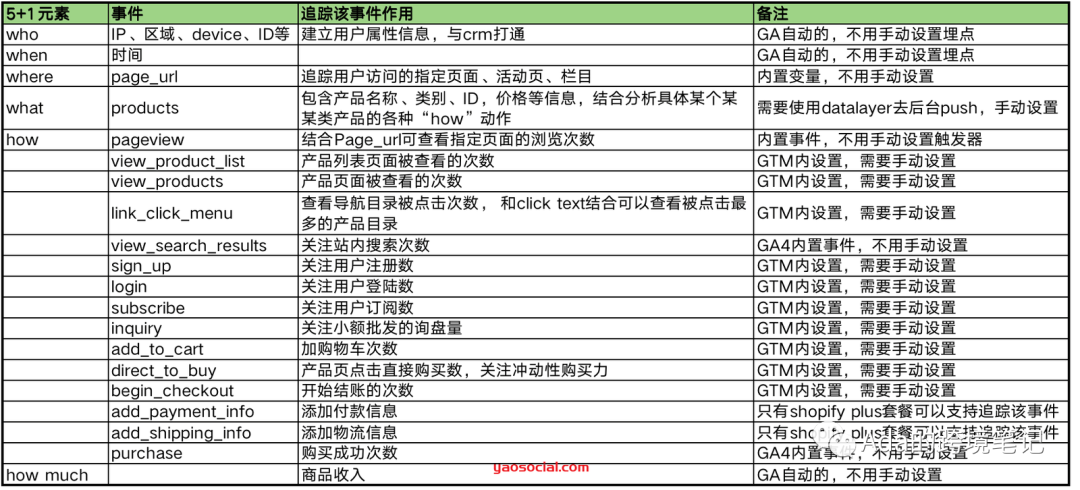
这上面并不是每一个事件你都用得上。比如事件列表中,我比较关注有多少人会通过footer下方的wholesale inquiry来咨询小额批发,那么我就专门对点击这个链接的行为做了事件追踪。
在这张图中,我列出了该指标的作用和设置的注意事项。有些动作和指标,是不需要我们手动去设置的,比如用户的区域、设备,访问时间、时长等指标,这些GA都会自动记录;有些会受到Shopify版本的限制而无法追踪的,比如add_paymanet_info和 add_shipping_info。
如何设置事件追踪?
关于事件的设置,也可以在GA4里设置,你可以通过Google tag manager来设置。但是由于一些自定义事件需要技术配合。所以为了不让技术影响我拔刀的速度,个人强烈推荐使用Google tag manager。技术人员只需要在前期配置好一些变量参数就好了,而再后面的事件设置时,几乎就不再需要技术人员的协助了。
GTM的基础教程务必要查看!除此之外,如何通过GTM追踪网站转化金额的教程也要学习哦!因为有些事件的设置,需要技术提前打好数据层变量,否则像转化金额,产品名称,产品类别,货币种类,discount,shipping cost就没法追踪到啦!
3.1 追踪逻辑
回到上面的那张事件列表图,假设我现在需要追踪“加入购物车”的次数,那么我有以下方式来进行追踪。
加购按钮被点击的次数
购物车页面被访问的次数
加购按钮上文字被点击的次数
让技术人员把加购变成一个自定义事件,通过代码来识别。
其他可以判断按钮被点击的变量值,且该值只属于加购行为
但是第二种方式可能会受到页面刷新而让让数据不准确,第四种方式又得依赖技术,所以留个我们可选的方式只有三种了。而1,2, 5 其实是同一种追踪逻辑:找到那个可以代表加购行为的唯一变量值就可以。
在GTM的触发器中创建一个trigger,触发器类型为 点击-所有元素, 触发的条件为某些点击,如下图所示。追踪的原理就是找到可以代表加入购物车行为的变量和变量值。
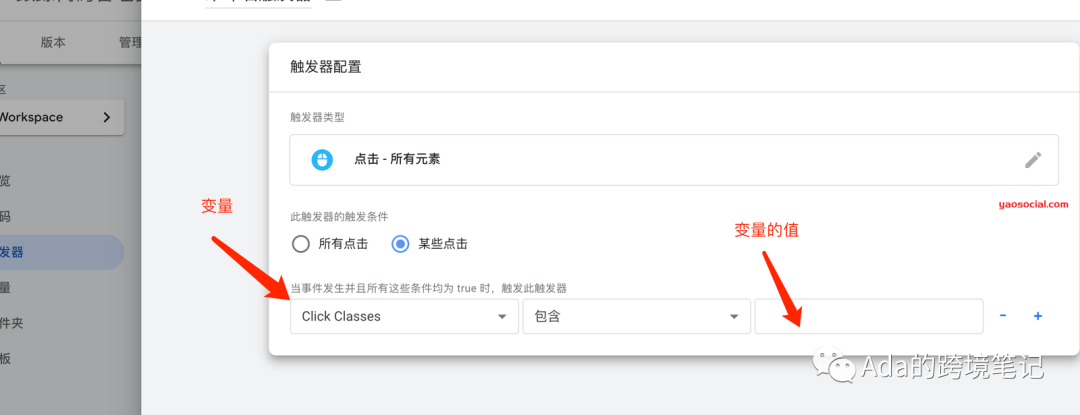
3.2 调试追踪逻辑
接着在GTM中点击预览,输入你的网站,打开调试模式
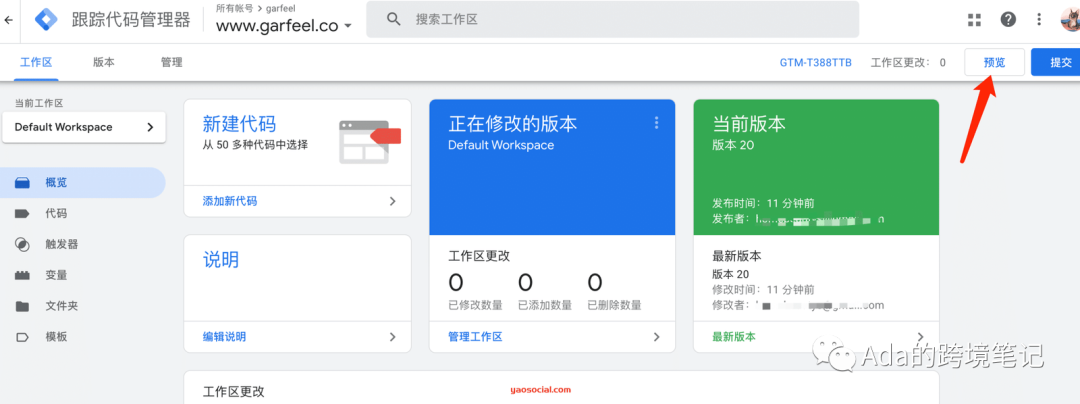
在调试模式下,浏览器中的URL是这样的

在调试模式下打开的网站,去点击一个具体的产品,从而去到产品页面,然后再点击加入购物车,那么在调试页面,你会看到来自服务器端的各种加载路径。
路径的顺序你要从下往上看,或者跟着序号看,而我在这张图上的红色文字
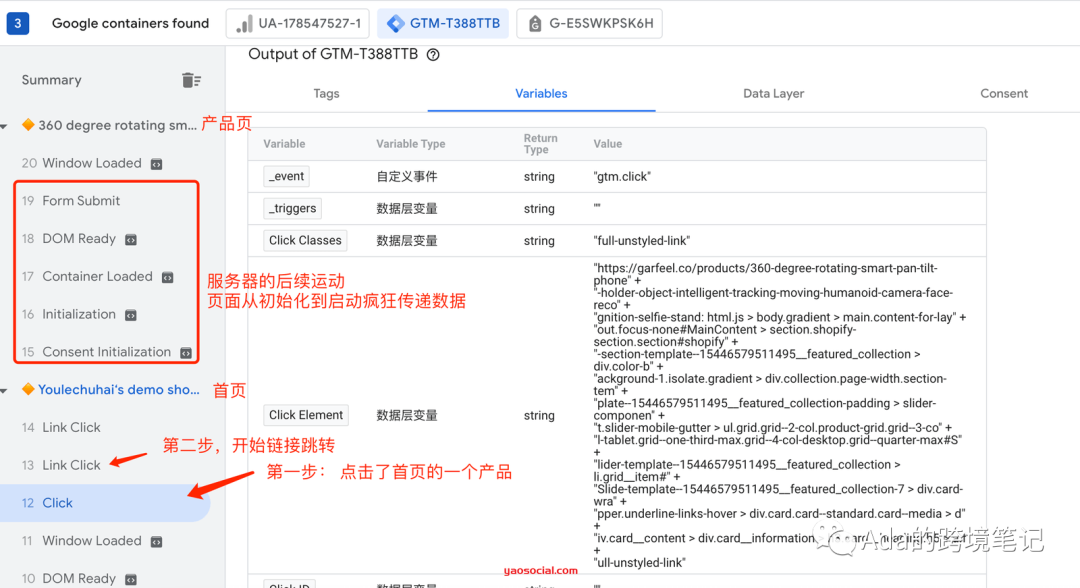
现在我们需要追踪的是加入购物车,所以注意看下图中22到28的路径加入购物车是一个点击行为,所以关注路径27,接着在右侧观察所有变量,看哪个变量最能代表这个事件
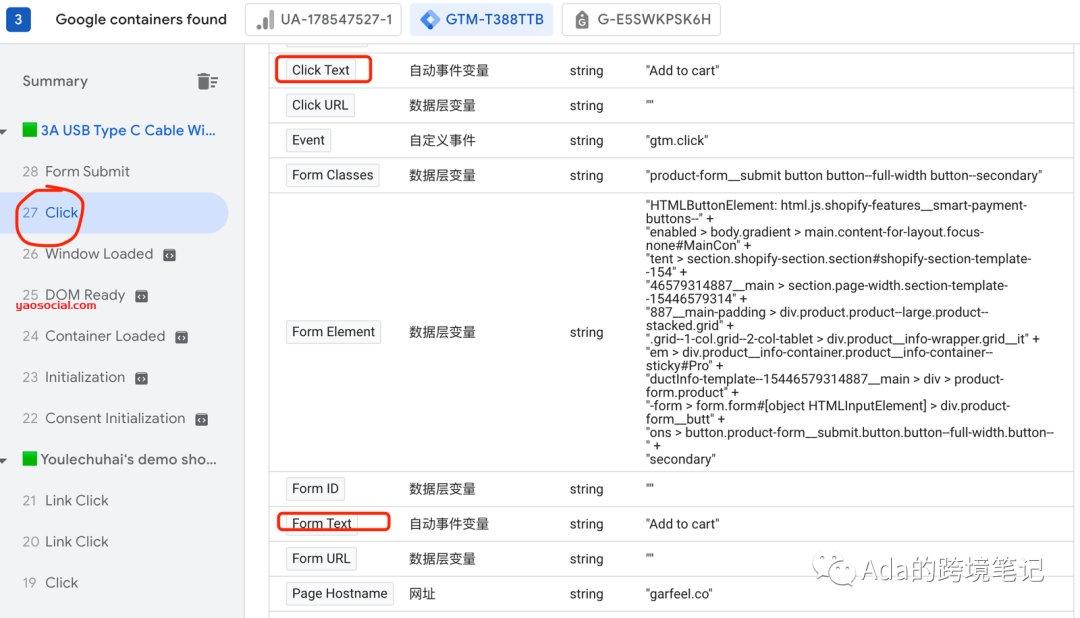
我发现click text 和form text,form classes似乎都可以。所以在设置触发器的时候,我就会选择了click text。
3.3 设置trigger
那么这个时候回到触发器设置界面,我们需要填写的变量可以是click text, 变量值为“Add to cart”,注意大小写区分,要和调试模式下27号里的值一模一样。
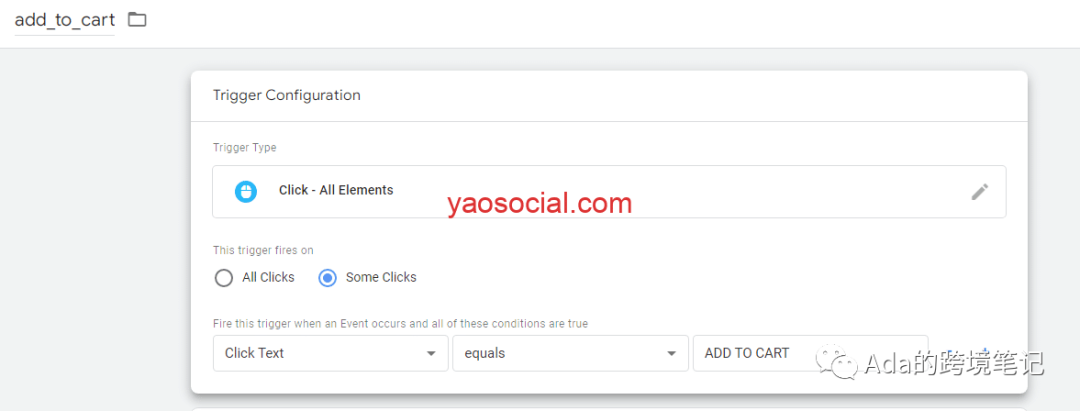
这里,大家也可以思考一个问题, form classes是否可以作为触发器,这个触发器是否可以代表网站上所有购物车的按钮?
3.4 设置Tag
设置完trigger后,就开始设置Tag
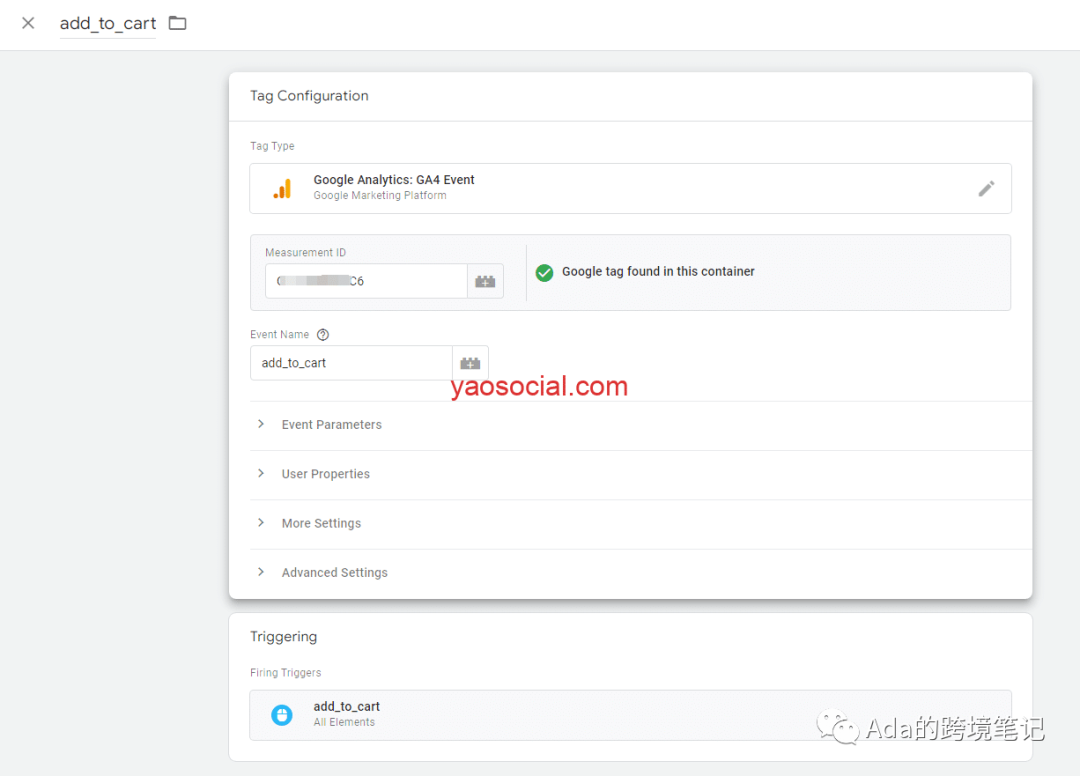
这里需要注意的是measurement ID, 你需要在GA4的数据流详情页中获取。
如果你有其他关注的事件,比如促销活动上的参与次数、网红招募页面上的联系我们按钮等,也可以按照一样的方法去设置事件的追踪。